Cómo instalar software en RHEL 8
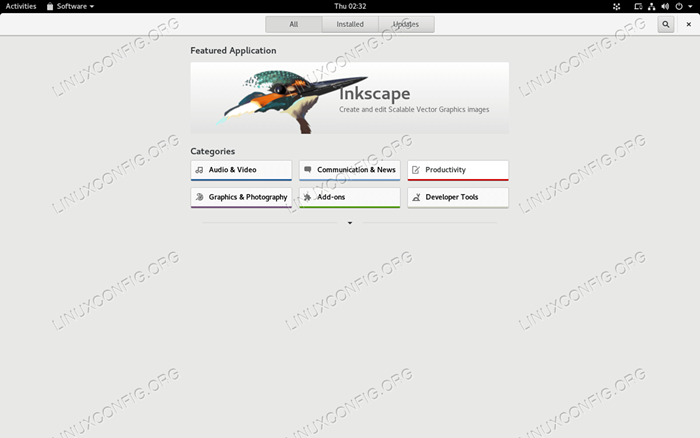
- 2066
- 362
- Mario Gollum
Red Hat Enterprise Linux versión 8.0 ha estado fuera por algún tiempo y está disponible para fines de prueba en el sitio web de Redhat. Todo lo que necesita hacer para obtenerlo es crear una cuenta si aún no tiene una, descargue el ISO e instálelo usando sus credenciales. Si ha trabajado previamente con el 7.X Branch de Red Hat Enterprise Linux o Centos El proceso de instalación le será familiar ya que no ha cambiado mucho.
Pero lo que debe tener en cuenta es que esta es una distribución comercial de Linux y, por lo tanto, obtendrá acceso no solo al soporte técnico sino también al software comercial, que no está disponible en las distribuciones de Linux de código abierto basadas en Red Hat Linux.
En este tutorial aprenderás:
- Cómo suscribirse a canales de software en Red Hat Enterprise Linux 8
- Cómo instalar software en Red Hat Enterprise Linux 8 con la ayuda de repositorios de Red Hat
- Cómo instalar paquetes RPM independientes
- Cómo compilar software para el mismo Rhel
- Cómo convertir entre paquetes DEB a RPM
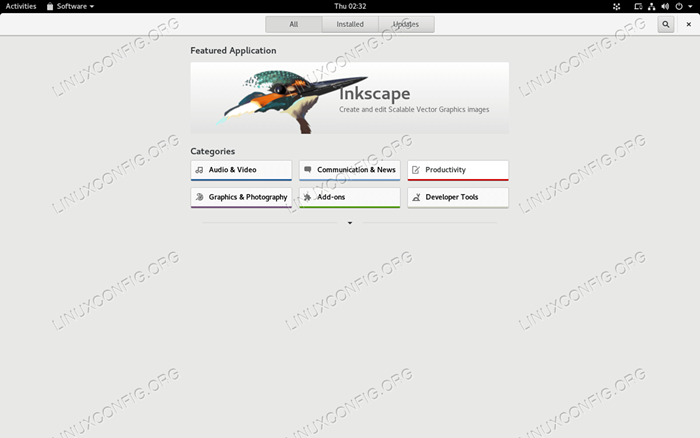 Categorías de aplicaciones en Red Hat Enterprise Linux 8 Centro de software
Categorías de aplicaciones en Red Hat Enterprise Linux 8 Centro de software Requisitos y convenciones de software utilizados
| Categoría | Requisitos, convenciones o versión de software utilizada |
|---|---|
| Sistema | Red Hat Enterprise Linux 8 |
| Software | N / A |
| Otro | Acceso privilegiado a su sistema Linux como root o a través del sudo dominio. |
| Convenciones | # - requiere que los comandos de Linux dados se ejecuten con privilegios raíz directamente como un usuario raíz o mediante el uso de sudo dominiops - Requiere que los comandos de Linux dados se ejecuten como un usuario regular no privilegiado |
Registre su RHEL 8
Después de que haya terminado con la parte de instalación y optó por el entorno de escritorio GNOME, probablemente desee obtener acceso a su software favorito: las aplicaciones a las que se acostumbró y tal vez prefiera usar en lugar de los predeterminados. Para acceder a los repositorios de software Red Hat Enterprise Linux, primero deberá registrar su sistema. Uno puede hacer esto a través de Gnome Terminal con
# Registro de manager de suscripción-UserName--Password
dónde y se sustituyen con las credenciales de inicio de sesión que ha creado en el portal Redhat. Y sí, estos se ingresarán en CLI en texto sin formato, pero solo necesita hacerlo una vez. Usar
# actualización de suscripción actual
Para actualizar la información en su máquina. Y ahora que su sistema está registrado, puede agregar una suscripción que coincida con sus credenciales con
# ACTUALO DE MANAGRAJE DE SUSCRIPCIÓN-Auto
Opcionalmente, puede ahorrar algo de tiempo e ingresar todo lo anterior en una línea de una sola vez, como esta:
# Subscription-Manager Register --userName--Password-Auto-Attach
Para enumerar todos los grupos de suscripción disponibles
# Lista de gerentes de suscripción: disponible
y luego elija el que desee usar especificando su ID de grupo:
# Subscription-Manager Attach-Pool = 8A85F99A6901DF4001690732F1015693
O simplemente puede agregar todo a la lista de repositorios y habilitar cada repositorio disponible lanzando
# Subscription-Manager Repos --enable =*
Para actualizar la lista de repositorio y obtener acceso al último uso de software Actualización de DNF o Actualización de Yum. Si desea utilizar una GUI, solo inicie software y habilite repositorios desde el menú de repositorios de software con la ayuda de su mouse. Vale la pena mencionar que con esta nueva versión, Red Hat Enterprise Linux ahora usa dos repositorios principales, un modelo diferente de los lanzamientos anteriores.
Uno llamado "Baseos" con cualquier cosa relacionada con la actualización del sistema operativo y uno llamado "Appstream". Esto significa que todo lo que solía encontrar en los repositorios "opcionales" o "extras" entró en AppStream en Rhel 8.0.
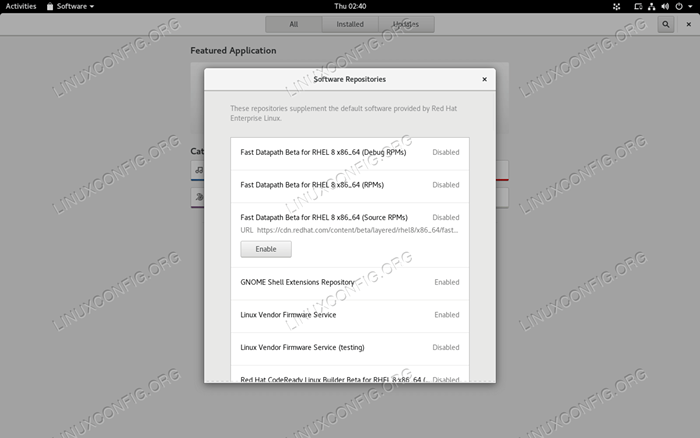 Repositorios de software en Red Hat Enterprise Linux 8
Repositorios de software en Red Hat Enterprise Linux 8 La manera fácil de instalar aplicaciones en RHEL 8.0 es usar la GUI de software. Una vez que habilitó repositorios de software, puede explorar aplicaciones y hacer clic en Instalar para que se les entregue.
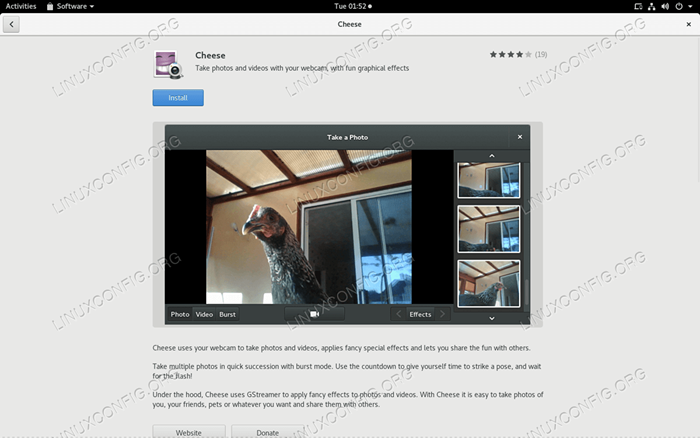 Otra forma de instalar la aplicación es usar la GUI de software. Solo apunte y haga clic.
Otra forma de instalar la aplicación es usar la GUI de software. Solo apunte y haga clic. Algunos paquetes de software que podrá instalar cuando se le solicite, como los códecs Gstreamer necesarios para reproducir archivos de video y transmitir en la aplicación Videos (también conocido como "Tótem"). El resto deberá instalarse a través de la línea de comandos o utilizando la aplicación "Software".
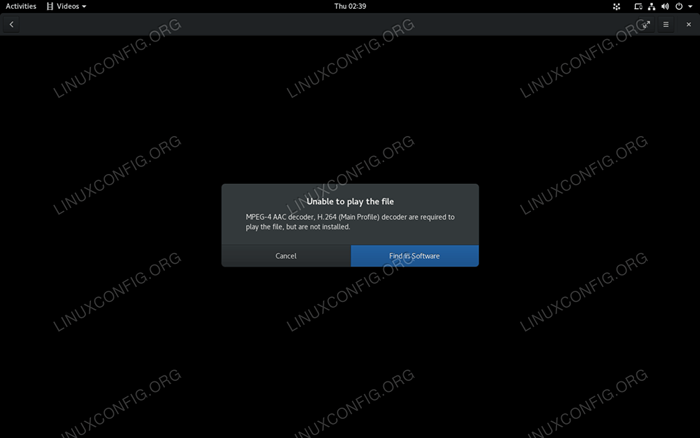 Intentar reproducir un archivo de video le solicita que instale automáticamente los códecs necesarios
Intentar reproducir un archivo de video le solicita que instale automáticamente los códecs necesarios Instalación de software: la forma de CLI
Para buscar un paquete usando el CLI, uno puede usar búsqueda dnf dónde "Podría ser, por ejemplo - pitón o Pitón. Entonces puede buscar el paquete que desea instalar y usar
# DNF Instalar paquete_name
para hacerlo. Si desea reinstalar un paquete use
# dnf reinstall paquete_name
Alternativamente, si está anticuado, puede usar beque en lugar de DNF con resultados similares. También puede instalar a granel suites de paquete completa con DNF mediante el uso groupinstall. Usar
# Grouplist DNF
en Gnome Terminal para obtener una lista de todos los grupos instalados y disponibles como "Herramientas de desarrollo" o "Servidor". Para instalar un grupo existente completo con todos sus paquetes y dependencias correspondientes sin recurrir a la instalación individual de cada uno, puede hacer un
# DNF GroupInstall "Soporte de tarjeta inteligente"
Esto instalará todo lo que necesita para hacer gestión de hardware de tarjeta inteligente.
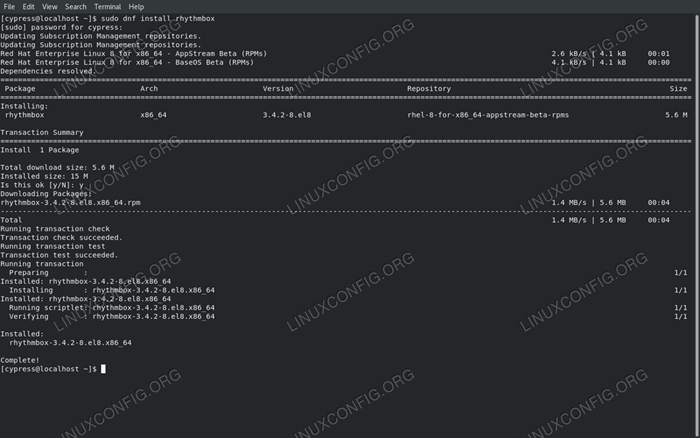 Instalación de Rhythmbox usando DNF
Instalación de Rhythmbox usando DNF Si realizó una instalación mínima de Red Hat Enterprise Linux 8.0 entonces puede convertirlo en la versión de estación de trabajo con
# DNF GroupInstall "Workstation"
Y obtenga el entorno de escritorio GNOME con todas sus herramientas y utilidades predeterminados que se envían con RHEL 8. Todo en un solo tiro.
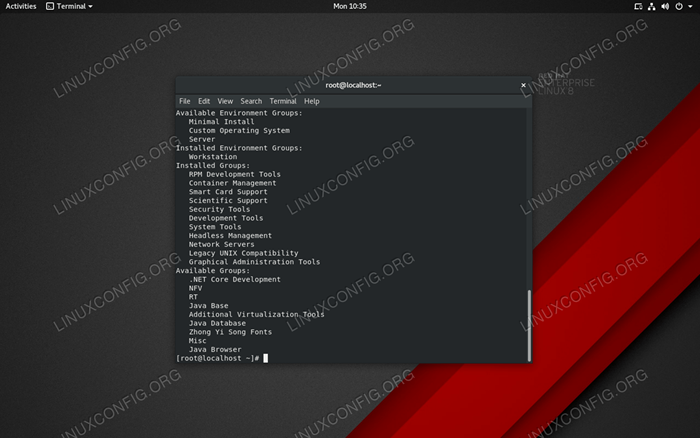 Con la ayuda de DNF, puede enumerar e instalar grupos de software como RPM Development Tools o la colección de paquetes de servidores de red
Con la ayuda de DNF, puede enumerar e instalar grupos de software como RPM Development Tools o la colección de paquetes de servidores de red Instalación y creación del paquete manual
Dado que RHEL 8 es bastante nuevo, necesitará obtener la mayor parte del software de otro lugar, ya que los repositorios que vienen con RHEL 8.0 están apenas poblados con cosas útiles. Por ejemplo, puede descargar HTOP en formato RPM de un repositorio de Fedora o CentOS e instalarlo con
# rpm -ivh paquete_name.rpm
El i en la lista de atributos significa "instalar" y el V para "verboso", por lo que puede ver la salida claramente a medida que se procesa el paquete. Los paquetes anteriores se pueden actualizar con
# rpm -uvh paquete_name.rpm
Si bien es posible que encuentre paquetes RPM más antiguos para instalar en su Rhel 8, si es un purista y desea crear paquetes de RPM para su arquitectura de CPU y específicamente para Red Hat Enterprise Linux 8, puede obtener un RPM de origen y crear un RPM usted mismo. Si desea instalar HTOP desde la fuente, descargue el paquete de origen desde un repositorio de Fedora de lo mismo:
ps wget -c https: // archivos.federaproject.org/pub/archive/fedora/linux/actualizaciones/7/srpms/htop-0.7-2.FC7.SRC.rpm
e instálelo con
# RPM -IVH HTOP -0.7-2.FC7.SRC.rpm
Esto creará un ~/rpmbuild Directorio que contiene otros dos directorios: FUENTES y ESPECIFICACIONES. El ESPECIFICACIONES El directorio contiene el htop.Especificaciones Archivo que define el número de versión, la descripción del paquete y otra información que puede modificar si lo desea. Puedes dejar todo como está y ahora instalar el rpmbuild paquete para tener algo para crear un paquete RPM con:
# DNF Instalar RPMBuild
Ahora todo lo que tienes que hacer es hacer un
# rpmbuild -ba ~/rpmbuild/specs/htop.Especificaciones
y las rpm para htop se creará en ~/rpmbuild/rpms. Si no cambiaste el .Especificaciones archivo tendrá un nombre como htop-0.7-2.El8.x86_64.rpm Así que ahora puedes instalarlo con
# RPM -IVH HTOP -0.7-2.El8.x86_64.rpm
Al igual que con otros paquetes que compila y se convierte en RPM, HTOP tiene algunas dependencias. En este caso es el ncurses-devel Paquete que ya está disponible en los repositorios de Rhel 8. Puedes instalarlo con
# DNF Instalar ncurses-devel
Antes de llegar a la parte de compilación.
Haga doble clic en el paquete RPM en un administrador de archivos menciona el software GNOME que proporciona una interfaz GUI para instalar archivos RPM.
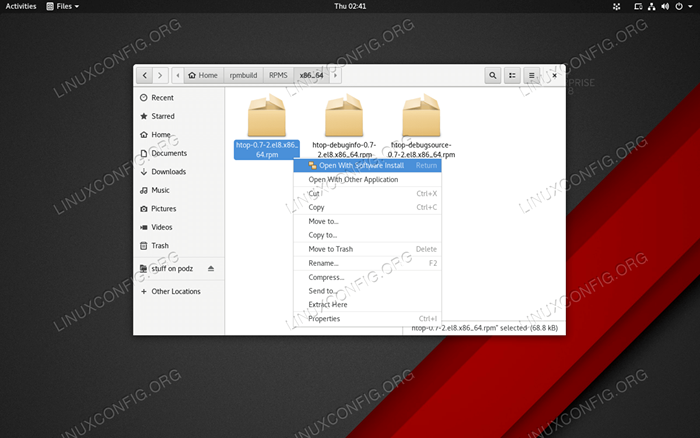 Los paquetes de RPM se pueden hacer doble clic en un centro de software instalado
Los paquetes de RPM se pueden hacer doble clic en un centro de software instalado Otra forma de instalar software en RHEL 8 es compilar software sin crear un paquete RPM. Aunque Midnight Commander está disponible en los repositorios de Red Hat, utilizaremos el último código fuente como ejemplo. Necesitaremos git Para descargar el código fuente, así que asegúrese de git esta instalado:
# DNF Instalar git
Luego descargue el último código fuente del comandante de medianoche estable utilizando
ps Git clon git: // github.com/Midnight Commander/MC.git
Esto creará un mc carpeta en su directorio actual. Dentro es un .autógeno.mierda Ese es un ejecutable y debe ejecutarse para crear los archivos de configuración:
ps CD MC && ./Autógeno.mierda
Después de que el proceso haya terminado de ejecución
ps ./configurar && make # hacer instalar
Suponiendo que se satisfacen todas las dependencias, el comandante de medianoche debe compilar e instalar, el binario finalmente reside en /usr/bin/mc.
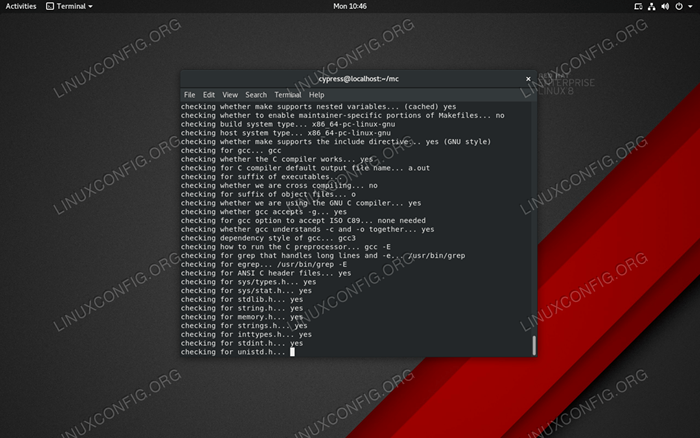 Preparándose para compilar el comandante de medianoche en Rhel 8.0
Preparándose para compilar el comandante de medianoche en Rhel 8.0 Deb y TGZ a la conversión de RPM
Si es vago y se siente aventurero, puede convertir los paquetes de software existentes destinados a Debian o Slackware en RPMS utilizando Alien. Descargar extraterrestre con wget:
ps wget -c https: // SourceForge.Net/Projects/Alien-Pkg-Convert/Files/Release/Alien_8.95.alquitrán.xzADVERTENCIA
El uso de paquetes convertidos que estaban destinados a otras distribuciones que tienen una jerarquía de sistema de archivos diferente podrían romper su sistema o presentarle errores de instalación.
Extraer el alquitrán.xz archivar con
ps tar xf alien_8.95.alquitrán.xz
Necesitará Perl para compilar la fuente, así que instale Perl con
# DNF Instalar perl
Y después de eso, mientras sigue siendo root, inicie este comando en el directorio fuente de Alien para compilarlo e instalarlo:
# Perl Makefile.Pl; hacer; hacer instalar
La instalación es rápida. Ahora puede convertir entre paquetes TGZ, DEB y RPM. Si tiene un archivo DEB y desea convertirlo en un RPM, puede usar Alien como este:
ps Archivo alienígena-a RPM.debutante
Generará un paquete RPM correspondiente que puede instalar después RPM -IVH.
Conclusión
Instalación de software en Red Hat Enterprise Linux 8.0 es bastante fácil, siempre y cuando no tenga que lidiar con muchas dependencias que necesiten atención manual. El software GNOME debe hacer el truco si eres un usuario de escritorio. Las aplicaciones se agrupan bien en categorías y la sección "complementos" tiene pestañas para fuentes, códecs, códecs de entrada o extensiones de shell Gnome.
Tutoriales de Linux relacionados:
- Cómo montar la imagen ISO en Linux
- Cosas para instalar en Ubuntu 20.04
- Cosas que hacer después de instalar Ubuntu 20.04 fossa focal Linux
- Descarga de Linux
- Una introducción a la automatización, herramientas y técnicas de Linux
- Cómo abrir archivos ISO en Ubuntu Linux
- Ubuntu 20.04 Guía
- Cosas para instalar en Ubuntu 22.04
- Cosas que hacer después de instalar Ubuntu 22.04 Jellyfish de Jammy ..
- Instale Arch Linux en VMware Workstation
- « Cómo configurar Nginx Reverse Proxy
- Cómo instalar los controladores NVIDIA en la estación de trabajo RHEL 8 »

